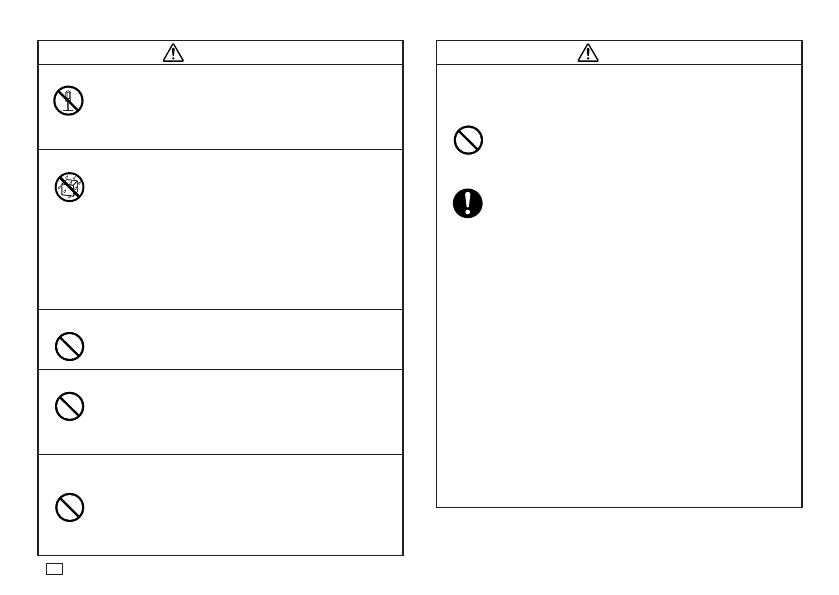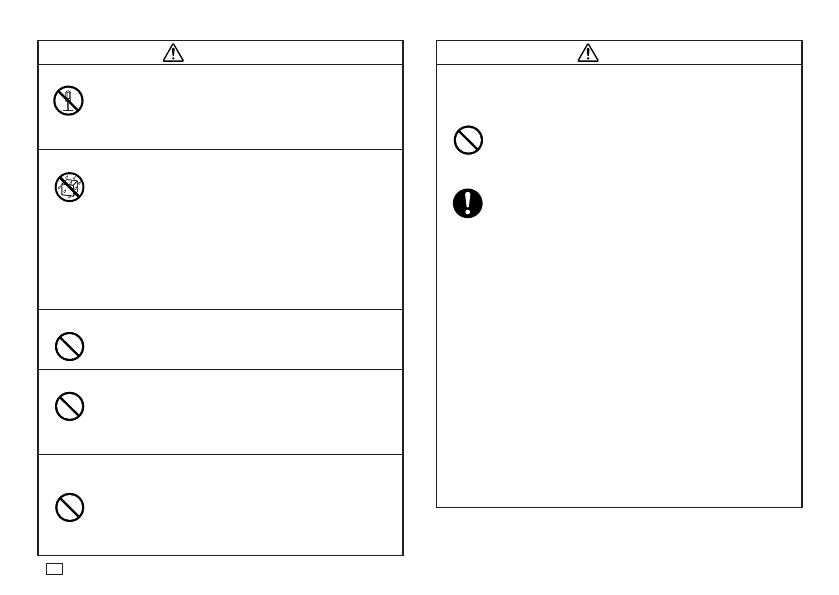
6
FR
Mise en garde
Démontage et modifi cation
N’essayez jamais de démonter ce produit ni de le modifi er
de quelque façon que ce soit. Ceci crée un risque de choc
électrique, de brûlure et d’autres blessures personnelles.
Confi ez toutes les vérifi cations internes, la maintenance et les
réparations à votre revendeur initial.
Liquides et matières étrangères
L’eau, les boissons énergétiques, l’eau de mer, l’urine d’animal
ou d’animal domestique ou les objets étrangers (morceaux
de métal, etc.) pénétrant dans ce produit créent un risque
d’incendie et de choc électrique. Prenez immédiatement les
mesures suivantes lorsqu’un des symptômes mentionnés
ci-dessus apparaît.
1. Éteignez l’imprimante.
2. Débranchez le câble USB.
3. Débranchez l’adaptateur secteur de la prise électrique. Si
l’imprimante contient des piles, retirez-les.
4. Contactez le revendeur initial.
Garder à l’écart du feu
Ne jetez jamais ce produit au feu pour le mettre au rebut. Ceci
crée un risque d’explosion, ce qui peut causer un incendie et
des blessures personnelles.
Sac d’emballage en plastique
Faites attention à ce que le sac en plastique dans lequel est
enveloppé ce produit ne risque pas d’être ingéré ou mis sur la tête
de quelqu’un. Ceci crée un risque de suffocation. Une attention
particulière doit être apportée dans les familles ayant des enfants
en bas âge.
Ne pas coller d’étiquettes sur des boîtes utilisées dans un
four à micro-ondes.
Ne collez pas d’étiquettes sur les boîtes que vous voulez
réchauffer dans un four à micro-ondes. Les étiquettes
contiennent du métal pouvant causer un incendie et des
brûlures si elles sont chauffées dans un four à micro-ondes. La
boîte sur laquelle l’étiquette est collée peut aussi se déformer.
Attention
Adaptateur secteur/Câble USB
Un emploi inadapté de l’adaptateur secteur/du câble USB crée
un risque d’incendie et de choc électrique. Tenez compte des
points suivants.
•
Ne posez jamais l’adaptateur secteur/le câble USB près d’un
poêle ou d’un appareil de chauffage.
•
Lorsque vous débranchez l’adaptateur secteur/le câble
USB de la prise électrique, prenez-le toujours par la fi che.
Ne tirez jamais sur l’adaptateur secteur/le câble USB.
•
Insérez la fi che de l’adaptateur secteur le plus à fond possible
dans la prise murale.
•
Insérez la fi che du câble USB le plus à fond possible dans le
connecteur.
•
Débranchez l’adaptateur secteur de la prise murale et le câble
USB du connecteur si vous n’utilisez pas ce produit pendant
de longues périodes, comme pendant un voyage, etc.
•
Lorsque vous avez fi ni d’utiliser ce produit, débranchez
l’adaptateur secteur de la prise murale et le câble USB du
connecteur.
•
Au moins une fois dans l’année, débranchez le cordon
d’alimentation de la prise murale et, avec un chiffon ou un
aspirateur, enlevez la poussière entre les broches de la fi che et
tout autour de la fi che.
•
N’utilisez pas de détergent pour nettoyer le cordon
d’alimentation (particulièrement la fi che) ou l’adaptateur
secteur (particulièrement la prise).
•
Branchez l’adaptateur secteur sur une prise murale proche de
ce produit et facile d’accès de manière à pouvoir le débrancher
rapidement en cas de problème.
•
Rangez l’adaptateur secteur dans un lieu sec.
•
Raccordez l’adaptateur secteur à l’imprimante avec le câble
d’alimentation fourni.
•
N’utilisez pas le cordon d’alimentation fourni avec ce produit
sur un autre appareil. Ceci peut causer une panne.